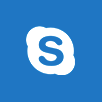プレゼンス(在席状況)の表示時間を変更する
Skype for Businessのプレゼンス(写真左横の色や文字で在席状況などを表す機能)は、既定では5分以上パソコンの操作がなかった場合、自動的に緑(連絡可能)から黄色(退席中)に変化します。
そのため、自席にいても長くパソコンを操作しない作業を行う際など、自動で変更する時間を設定しなおすことができます。
1.Skype for Businessを開く。
2.オプションをクリックし、”Skype for Businessオプション”画面を開く。
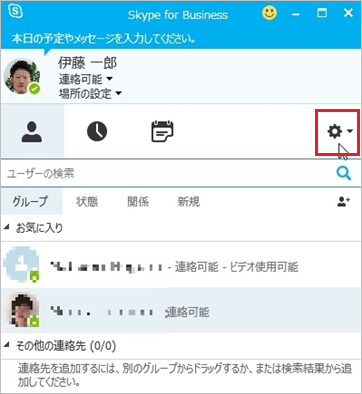
3.「状態」をクリックする。
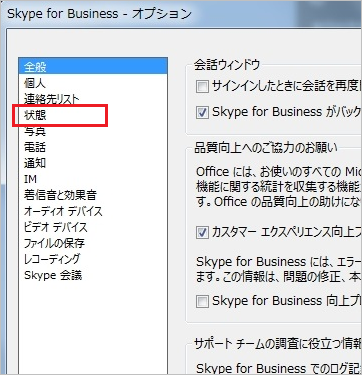
4.「コンピューターがアイドル状態のとき[非アクティブ]に変更するまでの時間(分)」および「状態を[非アクティブ]から[退席中]に変更するまでの時間(分)」の時間を変更し、「OK」をクリックする。
※最大設定時間は、どちらも360分です。
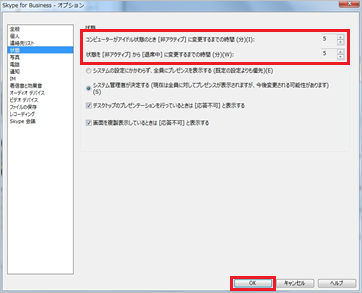
※たとえば、どちらの設定も5分間とした場合、5分間操作がない状態が続くと、在席状況は「非アクティブ」と表示されインジケーターは黄色に変化します。
更に5分間の操作がない状態が続くと、インジケーターは黄色のまま、表示が「退席中」に変化します。
(作成日:2015年6月1日)